Linux Ubuntu - ما هو؟ كيفية تثبيت Linux Ubuntu على جهاز الكمبيوتر الخاص بك؟
في الوقت الحاضر ، أصبح نظام Linux أكثر شيوعًا ولا يعرف الكثير من الناس كيفية تثبيته. قررنا النظر في هذه المشكلة وتقديم دليل تثبيت مفصل لك.
اليوم ، يكتسب نظام التشغيل Linux شعبية ويجذب حتى أولئك الذين لم يتقنوا الكمبيوتر بعد. في مقالتنا ، خاصة للمبتدئين ، قررنا أن نخبر عن كيفية تثبيت نظام التشغيل هذا بشكل صحيح والنظر في التوزيع الأكثر شيوعًا للجميع - Ubuntu.
ما هو Linux Ubuntu؟

Linux هو نظام تشغيل مجاني ومفتوح المصدر. يتيح ذلك للمطورين إنشاء إصداراتهم الخاصة من النظام على أساسه ، ولهذا يطلق عليهم اسم التوزيعات. نظرًا لأن النظام أصبح شائعًا جدًا ، فقد تم جذب الكثير من الاهتمام إليه. وفقًا لذلك ، يحاول المطورون بنشاط للمستخدمين وإنشاء المزيد والمزيد من التوزيعات الجديدة.
Linux Ubuntu هو الأكثر شهرة على الإطلاق ويمكن استخدامه على جهاز كمبيوتر منزلي. تتميز Ubuntu بالتوطين الجيد ، وتدعم اللغة الروسية ، وما إلى ذلك. بمعنى آخر ، كل المعلومات عنها متوفرة.
متطلبات نظام Linux Ubuntu
تُستخدم بيئة CNOME لنظام Linux Ubuntu. إنه جذاب المظهر وحديث وله العديد من الوظائف المفيدة. بالإضافة إلى ذلك ، لا يتطلب التوزيع المقدم "أجهزة قوية" ويمكن "تثبيتها" على أي جهاز. متطلبات النظام ليست عالية جدًا ، وهي كالتالي:
- معالج ذو نواة وتردد 2 جيجاهرتز أو أكثر
- ذاكرة الوصول العشوائي - من 2 جيجا بايت
- مساحة القرص الثابت - 25 جيجا بايت
إذا كان جهاز الكمبيوتر الخاص بك يلبي هذه المتطلبات ، يمكنك بدء التثبيت بأمان.
كيفية تثبيت Ubuntu Linux على الكمبيوتر: إرشادات خطوة بخطوة
لاحظ على الفور أنه إذا كان عليك تثبيت Windows بنفسك ، إذن مع Linux Ubuntu لن تواجه أية صعوبات. يتم توفير إرشادات التثبيت التفصيلية أدناه خصيصًا لك.
الخطوة الأولى. قم بتنزيل الصورة
تقريبًا كل إصدار من نظام Linux متاح على الإنترنت.للتثبيت ، تحتاج إلى تنزيل الملف المناسب. ويفضل القيام بذلك من الموقع الرسمي على الرابط.
مباشرة بعد الانتقال ، حدد تنزيل.
الخطوة 2. اكتب الصورة على القرص
عندما يتم تنزيل الصورة ، يجب كتابتها على وسيط خارجي. يمكن أن يكون محرك أقراص فلاش أو قرص. يمكنك استخدام برامج مختلفة لهذا الغرض. على سبيل المثال ، Nero مناسب لتسجيل قرص ، و Ultra ISO لمحرك أقراص فلاش. هذان برنامجان مشهوران وقديمان للغاية. واجهتهم بديهية وسهلة الفهم.
الخطوة الثالثة. نقوم بتحميل القرص وبدء التثبيت
بعد اكتمال التسجيل ، يمكنك المتابعة مباشرة إلى تثبيت Linux أوبونتو. أول شيء يجب فعله هو تشغيل Windows من الوسائط التي أنشأناها للتو. للقيام بذلك ، عليك الذهاب إلى BIOS وتحديد القرص المطلوب.
- فور بدء تشغيل الكمبيوتر ، اضغط على حذف
- مرة واحدة في BIOS (شاشة زرقاء من القائمة) ، حدد علامة التبويب التمهيد
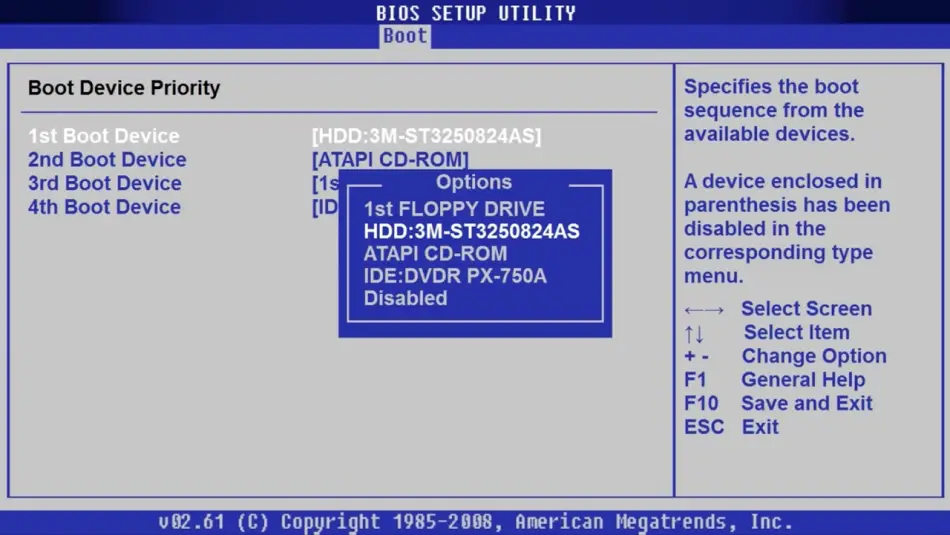
- يتم عرض جميع محركات الأقراص الثابتة والوسائط هنا
- اضغط على الزر "أسفل" ثم أدخل
- سيؤدي هذا إلى فتح قائمة الأجهزة المتاحة
- هنا ، حدد DVD ROM أو FlashDisk واضغط على Enter مرة أخرى
- لحفظ النتيجة ، اضغط على F10 و Y
- بعد ذلك ، سيتم إعادة تشغيل الكمبيوتر وبدء التشغيل من الوسائط الخاصة بك.
- سترى قائمة حيث نختار "تثبيت Ubuntu"

الخطوة 4. حدد اللغة والمعلمات الأخرى
الآن سيبدأ البرنامج في التثبيت. ستحتاج إلى تحديد لغة النظام والنقر فوق متابعة.
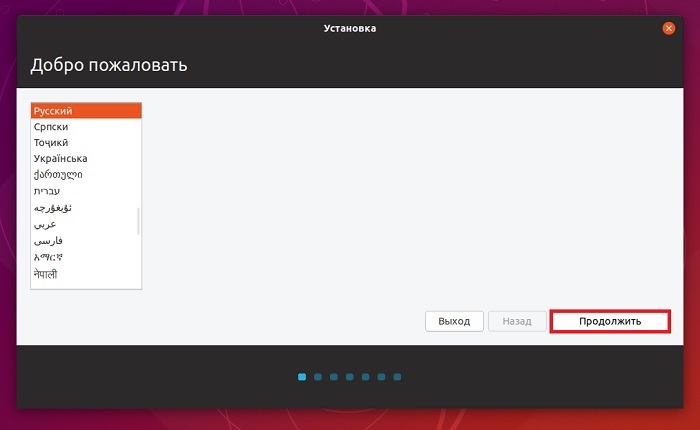
في الخطوة التالية ، يتم تحديد تخطيط لوحة المفاتيح. تم تكوينه تلقائيًا ، لذلك تحتاج فقط إلى متابعة العملية
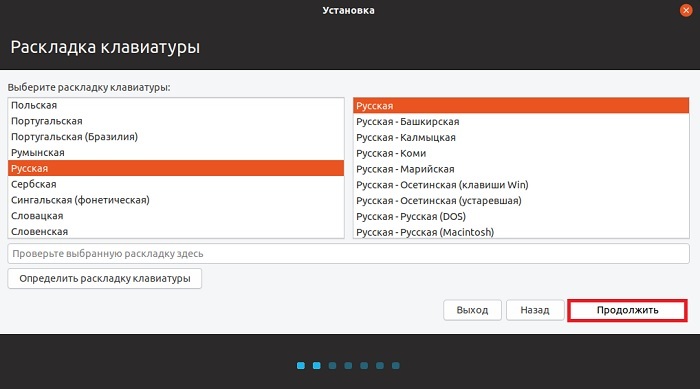
بعد ذلك ، نحن حدد البرامج المراد تثبيتها. يتوفر وضعان هنا:
- التثبيت العادي ، أي أنه سيكون قياسيًا مع مجموعة من البرامج المضمنة. يوصى باختيار مستخدمين بسيطين ، لأنه سيتم تثبيت كل ما تحتاجه على الفور.
- الحد الأدنى - لن يتم تثبيت أي تطبيقات وأدوات مساعدة هنا. سيكون عليك تثبيت كل شيء بنفسك.
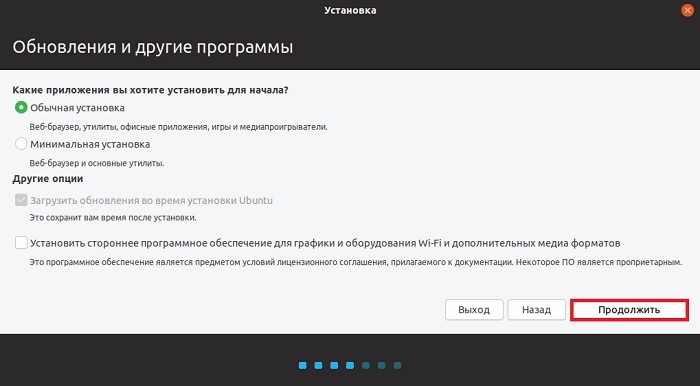
حدد الخيار المناسب وانقر على "متابعة".
الخطوة 5.تعيين القرص الصلب في أوبونتو
بعد ذلك تحتاج إلى إنشاء أقسام مملة على القرص الصلب. على الرغم من أنه لا يمكنك فعل أي شيء وترك كل شيء كما هو. تتم جميع العمليات يدويًا ويتم تعيين أي حجم مناسب لك لكل كتلة. ليس الأمر صعبًا على الإطلاق ، ما عليك سوى تحديد "خيار آخر".
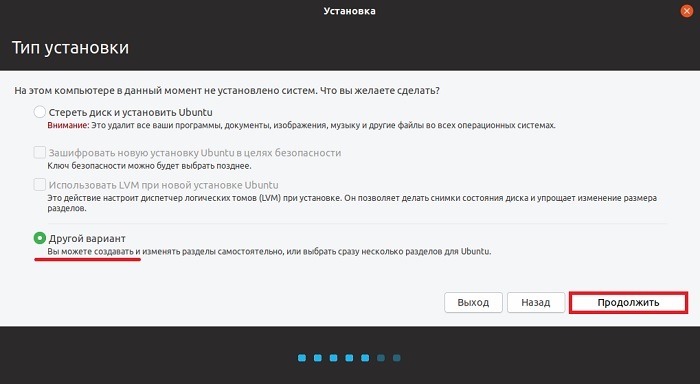
- إذا كنت لا تريد العبث بالإعداد ، فقط انقر فوق محو القرص وتثبيت ubuntu ".
- إذا كان الكمبيوتر يحتوي بالفعل على نظام ، فسيتم تقديم عدة خيارات لك. حدد المناسب وتابع العملية.
- لن يحتوي القرص الصلب النظيف على أي أقسام ، لذا يجب إنشاؤها. للقيام بذلك ، اضغط على "جدول جديد للأحجام".
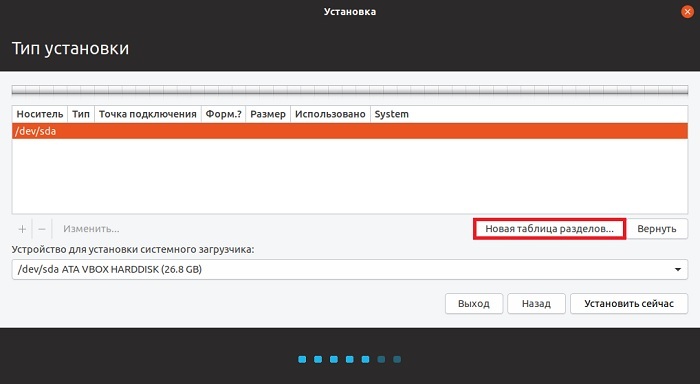
سيحذر البرنامج من أنه سيحذف جميع البيانات من القرص. نحن نتفق ونواصل.
لإنشاء قسم جديد ، اضغط على "مساحة حرة" وعلامة الجمع.
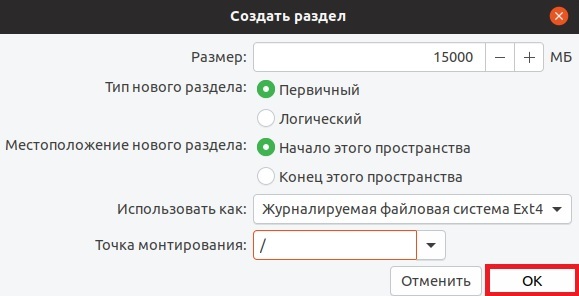
أولاً وقبل كل شيء ، يتم إنشاء قسم للنظام. للقيام بذلك ، اكتب البيانات التالية:
- الحجم. يجب أن تكون من 10 إلى 15 غيغابايت ، لكن من الأفضل أن تصنع 50 غيغابايت
- النوع الذي ستحصل عليه هو الأساسي
- الموقع هو "بداية هذه المساحة "
- استخدم كـ Etx4. هذا هو الخيار الأفضل للنظام. 0)
يتم إنشاء هذا القسم للنظام بينما يتم إنشاء الأقسام الأخرى وفقًا لنفس المبدأ ، ولكن المعلمات فقط ستكون مختلفة قليلاً. في هذه الحالة ، سيكون نوع القسم منطقيًا وستكون نقطة التحميل "/ home".
عند اكتمال الترميز ، لا تتردد في الضغط على "تثبيت". سيطلب النظام تأكيد الإجراء ، وهو ما نقوم به. والآن سيبدأ التثبيت.
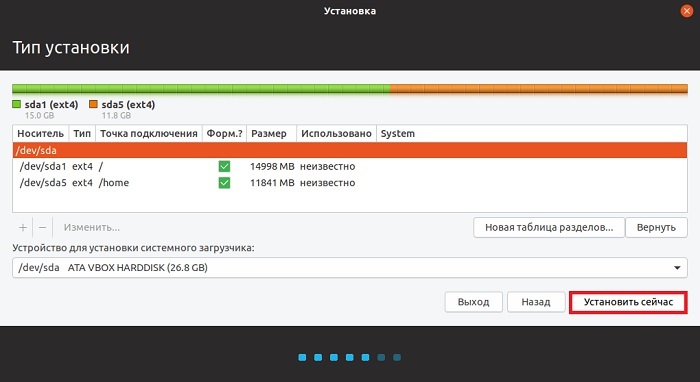
الخطوة 8. حدد المنطقة الزمنية وقم بإنشاء سجل
الآن اكتمل التثبيت تقريبًا. كل ما تبقى هو تحديد منطقة زمنية ثم إنشاء حساب جديد.
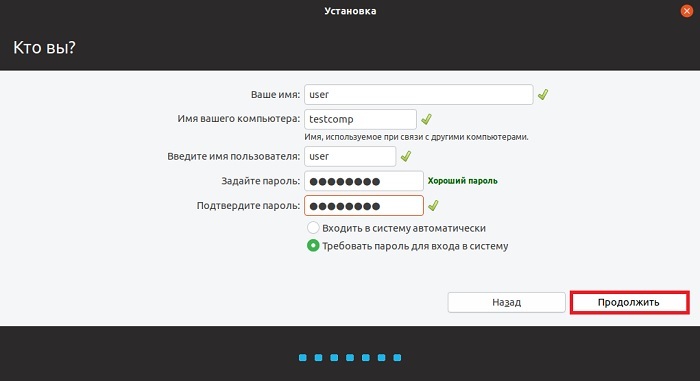
للقيام بذلك ، تحتاج إلى كتابة اسم الكمبيوتر وإدخال كلمة المرور ، إذا من الضروري. استمر في العملية وسيكتمل التثبيت. بعد ذلك ، سيُطلب منك إعادة تشغيل الكمبيوتر. انقر فوق الزر المناسب واستمتع باستخدام النظام الجديد.














